Sediakan pengesan lokasi pelawat
Nota
Maklumat ketersediaan ciri adalah seperti berikut.
| Dynamics 365 pusat hubungan—terbenam | Dynamics 365 pusat hubungan—kendiri | Dynamics 365 Customer Service |
|---|---|---|
| Ya | Ya | Ya |
Anda boleh mengkonfigurasi widget sembang anda untuk mengesan lokasi pelawat berdasarkan latitud dan longitud mereka. Dengan mendayakan pengesan lokasi, pelawat menerima gesaan dalam pelayar web mereka apabila mereka memulakan sembang. Jika pelawat membenarkan lokasi mereka dikongsi, ia akan dihulurkan kepada ejen. Ejen boleh menggunakan maklumat untuk menyediakan pengalaman sokongan diperibadikan.
Nota
Jika pelanggan mematikan perkongsian lokasi daripada pelayar web mereka, lokasi tidak boleh dikesan walaupun anda telah mendayakan pengesan lokasi.
Untuk mendayakan pengesan lokasi, anda mesti terlebih dahulu mendapat kekunci API Peta Bing anda dan mencipta rekod penyedia lokasi geo. Selepas anda mencipta rekod penyedia lokasi geo, anda mesti menambahnya dalam tab Lokasi bagi widget sembang yang sesuai untuk mendayakan pengesan lokasi. Untuk maklumat mengenai cara mendapatkan kekunci API Peta Bing, lihat Mendapatkan Kekunci Peta Bing.
Prasyarat
Pastikan anda mempunyai kebenaran pada medan selamat. Maklumat lanjut: Mengkonfigurasikan keizinan untuk mengakses lajur selamat
Cipta rekod penyedia lokasi geo
Anda boleh mencipta rekod pembekal lokasi geo dalam aplikasi pusat pentadbiran pusat pentadbiran Customer Service atau pusat hubungan.
Dalam peta tapak, pilih Tetapan Pelanggan dalam Sokongan pelanggan. Halaman Tetapan pelanggan muncul.
Dalam bahagian Lokasi geo, pilih Urus. Halaman Pembekal Lokasi Geo Aktif dipaparkan.
Pilih Baharu untuk menambah rekod lokasi geo pembekal
Dalam anak tetingkap Pembekal Lokasi Geo Baharu, berikan maklumat berikut:
Nama: Nama rekod lokasi geo.
Kekunci API Peta Bing: Kekunci API Peta Bing untuk mendapatkan lokasi pelawat.
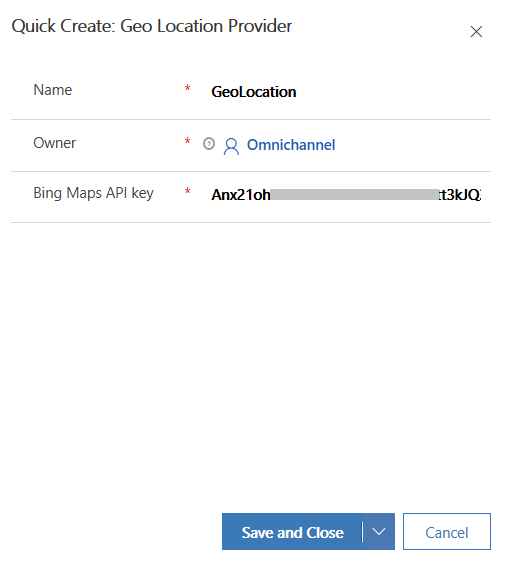
Pilih Simpan dan Tutup.
Dayakan pengesan lokasi pelawat
Jika anda menggunakan pusat pentadbiran Customer Service atau pusat hubungan aplikasi pusat pentadbiran, lakukan yang berikut:
Pergi ke tetapan saluran widget sembang yang anda mahu mendayakan lokasi geo.
Pada tab Tingkah Laku, untuk Pengesanan lokasi pelanggan, tetapkan togol kepada Hidup.
Dalam senarai pembekal lokasi Geo, pilih pembekal yang telah anda konfigurasikan.
Simpan tetapan.
Notis privasi
Data lokasi: Jika pengguna meluluskan permintaan pelayar untuk mengesan lokasi, aplikasi atau laman web boleh mengumpulkan dan menggunakan data yang tepat tentang lokasi pengguna. Data lokasi yang tepat boleh menjadi data Sistem Kedudukan Global (GPS), serta data mengenal pasti menara selular dan hotspot Wi-Fi berdekatan. Aplikasi atau laman web mengumpulkan maklumat latitud dan longitud daripada pelayar pengguna dan menghantarnya ke Peta Bing untuk menukarnya menjadi data lokasi yang tepat seperti jalan, bandar, negeri, negara, dan poskod pengguna. Aplikasi atau laman web yang mungkin juga menghantar data lokasi ke Microsoft Dynamics 365. Pengguna boleh menyahdayakan pengesan lokasi dengan menyahaktifkan tetapan lokasi dalam tetapan pelayar web mereka. Semua penggunaan Peta Bing ditadbir oleh Terma Penggunaan Pengguna Akhir Peta Bing yang tersedia di https://go.microsoft.com/?linkid=9710837 dan Pernyataan Privasi Peta Bing yang tersedia di https://go.microsoft.com/fwlink/p/?LinkID=248686. Pentadbir boleh mematikan ciri lokasi pelawat ini dengan menetapkan "Minta lokasi pelawat" kepada "Tidak", jadi tiada maklumat lanjut akan dihantar ke Peta Bing daripada aplikasi atau laman web.
PERHATIAN: Peta Bing tidak diperuntukkan dalam pusat data khusus untuk kegunaan eksklusif oleh anda dan tidak memberikan pengasingan data, seperti untuk Awan Komuniti Kerajaan. Penggunaan Peta Bing tidak akan tertakluk kepada sebarang terma dan syarat khusus produk yang berkaitan dengan Dynamics 365 online untuk Kerajaan. Jika anda tidak mahu menggunakan ciri Lokasi Pelawat, maka anda mesti memastikan pentadbir anda mematikan ciri itu.